Modification du nom de la Commentaires Cell Auteur dans Excel
Avant d’apprendre comment changer le nom de l’auteur dans la zone de commentaires, nous devons comprendre les commentaires. Que sont les commentaires et comment identifier les commentaires dans Excel.
Nous pouvons utiliser des commentaires dans Excel pour nous rappeler et informer quelqu’un d’autre de ce que contient la cellule. Pour ajouter des commentaires dans une cellule, Excel fournit la fonction Insérer un commentaire. Après avoir inséré le commentaire, il apparaît avec de petits triangles rouges pour indiquer les commentaires dans les cellules.
_Pour changer le nom de l’auteur, nous devons éditer la zone de commentaire de la cellule.
Excel fournit l’option Modifier le commentaire._
Prenons un exemple et comprenons comment nous pouvons modifier le nom de l’auteur pour tous les commentaires de cellule d’une feuille.
Nous avons la feuille de calcul des heures de travail dans laquelle nous avons inséré tant de commentaires pour rappeler les calculs de temps pour nous-mêmes et pour les autres utilisateurs.
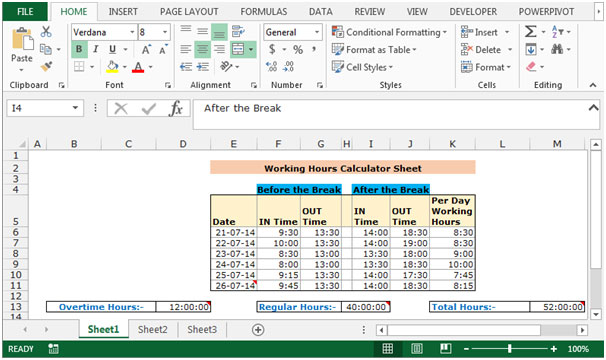
Nous voulons apporter des modifications au nom de l’auteur des commentaires de cellule, nous devons utiliser l’option Modifier les commentaires.
Pour modifier les commentaires des cellules, suivez les étapes ci-dessous: – * Sélectionnez la cellule E11 dans laquelle le commentaire est inséré.
-
Faites un clic droit avec la souris.
-
Une fenêtre contextuelle apparaîtra, dans la liste, sélectionnez Modifier le commentaire.
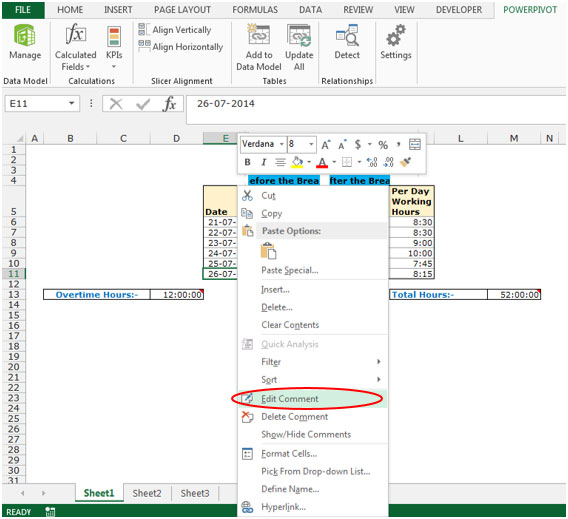
-
Vous pouvez modifier dans la zone de commentaire et changer le nom de l’auteur.
-
Dans ce commentaire, le nom de l’auteur est Excel Tip, nous voulons maintenant changer le nom de l’auteur en Excel Tip Master au lieu d’Excel Tip.
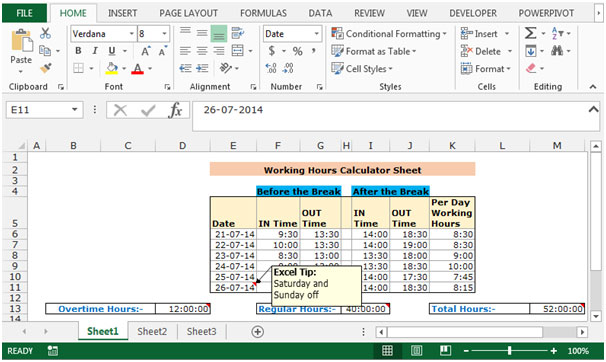
-
Effacez simplement le nom de l’auteur précédent «Excel tip» en appuyant sur la touche Retour arrière de votre clavier et écrivez un nouveau nom d’auteur «Excel Tip Master» à la place du nom de l’auteur.
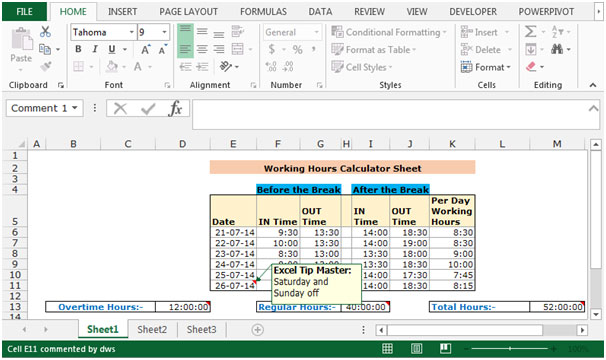
Nous pouvons changer le nom de l’auteur de chaque commentaire dans une feuille, vous pouvez même écrire différents noms d’auteur dans une feuille de calcul.
Voyons comment modifier le nom de l’auteur dans un autre commentaire de cellule dans une feuille de calcul.
-
Sélectionnez la cellule D13 dans laquelle le commentaire est inséré.
-
Faites un clic droit avec la souris.
-
Une fenêtre contextuelle apparaîtra, dans la liste, sélectionnez Modifier le commentaire.
-
Vous pouvez modifier dans la zone de commentaire et changer le nom de l’auteur.
-
Dans ce commentaire, le nom de l’auteur est Excel Tip, nous voulons maintenant changer le nom de l’auteur Excel Tip Master 1 au lieu d’Excel Tip.
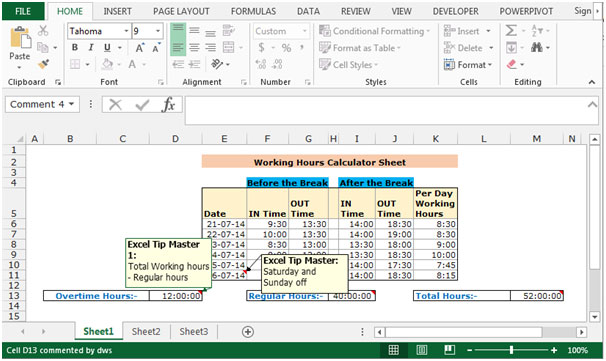
C’est ainsi que vous pouvez modifier le nom de l’auteur dans un commentaire de cellule.
Si vous avez aimé nos blogs, partagez-les avec vos amis sur Facebook. Et vous pouvez aussi nous suivre sur Twitter et Facebook.
Nous serions ravis de vous entendre, faites-nous savoir comment nous pouvons améliorer, compléter ou innover notre travail et le rendre meilleur pour vous. Écrivez-nous à [email protected]